E-learning merupakan sebuah sistem baru yang akan membantu semua pihak yang terlibat dalam sebuah proses belajar mengajar. Akan tetapi untuk membuat sebuah e-learning bukanlah hal yang sulit. Karena sudah banyak software-software yang akan sangat membantu kita dalam pembuatab e-learning. Berikut adalah cara mudah membuat e-learning dengan sebuah software:
- Setelah guru memahami betul mengenai akses internet, unduh terlebih dahulu program iSpring yang akan berguna dalam mengkonversi file .ppt menjadi .exe, .swf, atau .html sehingga tampilan pembelajaran tidak akan terlihat seperti Power Point, melainkan akan seperti sebuah program stand alone (.exe), flash (.swf), atau tampilan web (.html).
- Install aplikasi tersebut. iSpring akan menjadi addons di Power Point.
- Aktifkan Kiosk mode dengan cara klik menu Slide Show\Set Up Show dan pilih Show Type Browsed at a kiosk (full screen). Mode Kiosk berfungsi agar scroll mouse, next, dan previous slide tidak aktif, sehingga nampak seperti E-Learning sungguhan.
- Membuat file presentasi dengan Power Point. Pada tahap ini ditekankan kepada presentasi-presentasi yang kreatif, penuh animasi, dan dapat dianggap menarik oleh siswa. Dengan bantuan iSpring, guru dapat membuat sebuah flash pembelajaran tanpa harus menggunakan Macromedia atau Adobe Flash. Pembuatan flash cukup dengan memanfaatkan flash-flash yang ada pada Power Point. Selanjutnya flash yang sudah dibuat dikonversi ke .swf menggunakan iSpring. Sehingga pada tahap ini sangat ditekankan untuk lebih kreatif dalam membuat presentasi. Misalnya dengan membuat layout berbentuk buku atau membuat animasi bola bergerak. Untuk membuat animasi bola bergerak atau animasi menyiram bunga dapat memanfaatkan Create an Object serta Animation (penjelasan lebih lanjut baca artikel selanjutnya: Cara Mudah Membuat Animasi Pendidikan).
- Jika presentasi dan animasi yang sudah dibuat dirasa cukup, maka tahap selanjutnya adalah mengkonversinya menjadi format .exe (seperti sebuah bentuk aplikasi), .swf (berbentuk flash dan memerlukan Macromedia Flash Player atau Adobe Flash Player), atau .html (berbentuk tampilan web secara offline). Caranya adalah dengan masuk ke menu bar iSpring, kemudian klik Publish. Anda dapat memilih output file dalam bentuk .exe, .html, atau flash. Dalam gambar di bawah ini dipilih .exe. Kemudian pada bagian Player, apabila Anda ingin tampilan keseluruhan dalam .exe sama persis dengan tampilan Power Point saat Slide Show, pilihlah None, namun apabila tampilan ingin nampak seperti E-Learning yang memiliki tampilan tombol Home, Next, Previous, dan list materi presentasi, pilihlah Classic seperti gambar di bawah ini. Tentukan nama file dan lokasi penyimpanannya. Lalu klik Publish.
- Sekarang, tampilan presentasi Anda yang berasal dari Power Point sudah nampak seperti aplikasi E-Learning yang canggih. Dengan menggunakan cara-cara di atas, guru dapat dengan mudah membuat produk E-Learning cukup mengandalkan kemampuannya dalam Power Point saja. Teknik di atas masih sebatas cara membuat E-Learning dalam menyampaikan materi pembelajaran. Lalu bagaimana cara membuat soal-soal interaktif berbasis E-Learning? Sehingga siswa tidak perlumenggunakan kertas dalam mengerjakan soal latihan? Caranya lagi-lagi sangat mudah. Berikut tahapan pembuatan soal interaktif berbasis E-Learning. Unduh WonderShare Quiz Creator. Aplikasi ini berfungsi untuk membuat kuis interaktif dalam bentuk pilihan ganda, uraian singkat, menjodohkan, pertanyaan berurutan, dan lain-lain. Install aplikasi tersebut. Untuk mulai membuat kuis, pilih Create A New Quiz, kemudian pilihlah tipe kuis yang Anda inginkan, pada bagian menu sebelah kiri.
• Setelah memilih tipe kuis, misalnya kuis Fill in the blank (isian singkat), isikan kolom-kolom pertanyaan dan beberapa jawaban yang dianggap benar.
• Buatlah pertanyaan sebanyak yang Anda inginkan. Anda dapat menyisipkan suara, gambar, ataupun video pendukung dengan memilih Sound atau Movie pada saat membuat soal. Anda pun dapat memilih template soal dengan memilih Player Template.
• Setelah jumlah pertanyaan dirasa cukup. Saatnya untuk mengatur waktu pengerjaan soal serta jawaban soal dan data siswa yang nantinya akan masuk ke email guru. Setiap siswa yang mengerjakan akan terkirim data siswa serta jawabannya ke email. Selain itu mereka pun dapat langsung melihat skor mereka pada akhir pertanyaan. Beberapa
pengaturan pada menu Quiz Properties adalah:
• Pada bagian Quiz Information, Anda dapat mengedit tulisan awal pada tampilan soal. Pilih Collect Data Participants dan klik Set untuk mengirimkan semua data serta jawaban siswa ke email guru.
• Quiz Setting berguna untuk mengatur kriteria nilai kelulusan siswa. Anda pun dapat mengacak soal sehingga setiap siswa urutannya berbeda.
• Quiz Result untuk mengatur jika siswa lulus atau tidak tampilan apa yang akan muncul.
• Question Settings dan Others berfungsi untuk mengatur tampilan font serta keperluan lainnya seputar tampilan pada pertanyaan.
- Klik Publish untuk mempublikasikan. Mudah bukan membuat produk E-Learning? Guru yang tidak hi-tech sekali pun pasti bisa membuat produk E-Learning yang hi-tech. Pembuatan E-Learning yang mudah dan menarik hanyalah masalah kreativitas dari pembuatnya sendiri. Mari membuat E-Learning yang menarik!

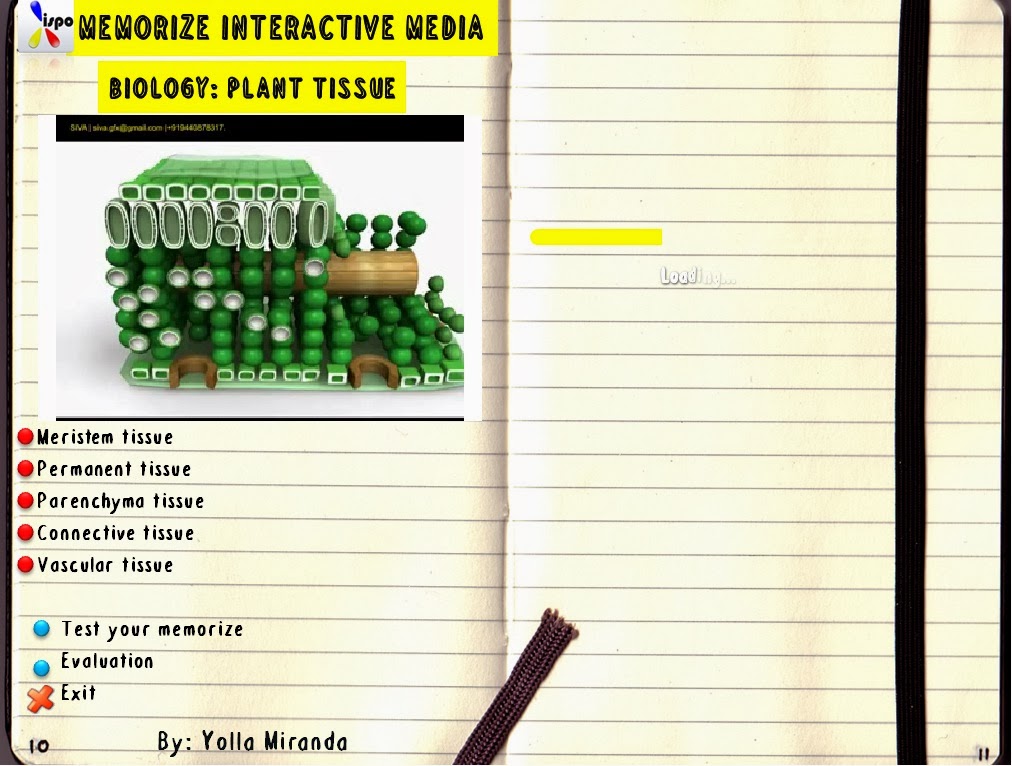



thanks ya infonya !!!
ReplyDeletewww.bisnistiket.co.id